
In diesem Tutorial zeigen wir Ihnen, wie Sie AnyDesk auf Fedora 35 installieren. Für diejenigen unter Ihnen, die es nicht wussten, AnyDesk ist eine kostenlose Remote-Desktop-Sharing-Anwendung, mit der Sie auf die zugreifen können Linux-Desktop aus der Ferne von anderen Betriebssystemen wie Windows, macOS und Linux. AnyDesk bietet einen reibungslosen und nahtlosen Fernzugriff auf Ihre Computer über ein WAN. Man kann sagen, es ist eine Alternative zum frei verfügbaren TeamViewer.
Dieser Artikel geht davon aus, dass Sie zumindest über Grundkenntnisse in Linux verfügen, wissen, wie man die Shell verwendet, und vor allem, dass Sie Ihre Website auf Ihrem eigenen VPS hosten. Die Installation ist recht einfach und setzt Sie voraus im Root-Konto ausgeführt werden, wenn nicht, müssen Sie möglicherweise 'sudo hinzufügen ‘ zu den Befehlen, um Root-Rechte zu erhalten. Ich zeige Ihnen Schritt für Schritt die Installation der AnyDesk-Remote-Desktop-Anwendung auf einem Fedora 35.
Voraussetzungen
- Ein Server, auf dem eines der folgenden Betriebssysteme läuft:Fedora 35 oder Fedora 34.
- Es wird empfohlen, dass Sie eine neue Betriebssysteminstallation verwenden, um potenziellen Problemen vorzubeugen.
- SSH-Zugriff auf den Server (oder öffnen Sie einfach das Terminal, wenn Sie sich auf einem Desktop befinden).
- Ein
non-root sudo useroder Zugriff auf denroot user. Wir empfehlen, alsnon-root sudo userzu agieren , Sie können jedoch Ihr System beschädigen, wenn Sie als Root nicht aufpassen.
Installieren Sie AnyDesk auf Fedora 35
Schritt 1. Bevor Sie fortfahren, aktualisieren Sie Ihr Fedora-Betriebssystem, um sicherzustellen, dass alle vorhandenen Pakete auf dem neuesten Stand sind. Verwenden Sie diesen Befehl, um die Serverpakete zu aktualisieren:
sudo dnf upgrade sudo dnf update
Schritt 2. Installieren von AnyDesk auf Fedora 35.
AnyDesk ist standardmäßig nicht im Fedora 35-Basis-Repository verfügbar. Dann können wir das AnyDesk-Repository mit dem folgenden Befehl zu Ihrem Fedora hinzufügen:
sudo tee /etc/yum.repos.d/AnyDesk.repo << "EOF" [anydesk] name=AnyDesk Fedora - stable baseurl=http://rpm.anydesk.com/fedora/$basearch/ gpgcheck=1 repo_gpgcheck=1 gpgkey=https://keys.anydesk.com/repos/RPM-GPG-KEY EOF
Aktualisieren Sie danach die Pakete und installieren Sie AnyDesk mit dem folgenden Befehl:
sudo dnf update sudo dnf install anydesk
Schritt 3. Zugriff auf AnyDesk auf Fedora.
Nach erfolgreicher Installation starten Sie es, indem Sie zu Aktivitäten gehen -> nach AnyDesk suchen oder anydesk ausführen Befehl.
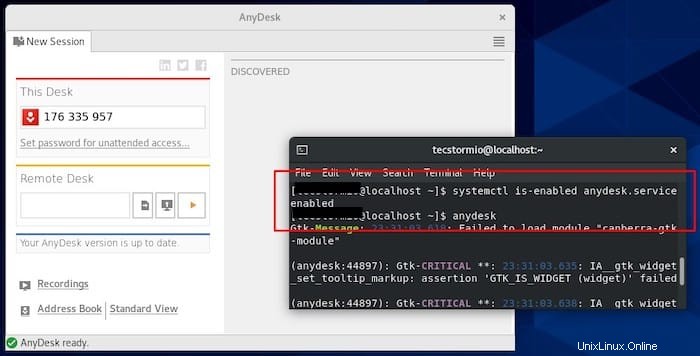
Schritt 4. AnyDesk deinstallieren.
Falls Sie AnyDesk deinstallieren müssen, können Sie dies jederzeit tun. Stellen Sie sicher, dass Sie alle laufenden Sitzungen beenden, bevor AnyDesk unbeabsichtigt entfernt wird. Führen Sie nun Folgendes aus Befehl unten, um AnyDesk zu deinstallieren:
sudo dnf uninstall anydesk
Herzlichen Glückwunsch! Sie haben AnyDesk erfolgreich installiert. Vielen Dank, dass Sie dieses Tutorial zur Installation der AnyDesk Remote Desktop Sharing-Anwendung auf Ihrem Fedora 35-System verwendet haben. Für zusätzliche Hilfe oder nützliche Informationen empfehlen wir Ihnen, die offizielle AnyDesk-Website.